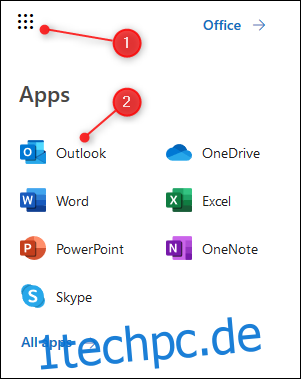In Outlook können Sie Ihren Kalender für einzelne Personen freigeben, aber Sie können Ihren Kalender auch veröffentlichen, sodass jeder mit dem richtigen Link ihn sehen kann. Hier erfahren Sie, wie Sie dies tun und warum Sie es nützlich finden könnten.
Inhaltsverzeichnis
Was ist der Unterschied zwischen Teilen und Veröffentlichen?
Sie können Ihren Outlook-Kalender anderen Personen auf zwei Arten zur Verfügung stellen:
Teilen Sie Ihren Kalender. Wenn Sie Ihren Kalender freigeben, kann ihn nur die Person sehen, für die Sie ihn freigeben. Sie können Ihren Kalender mehrmals freigeben und jede Freigabe einzeln verwalten. Sie können beispielsweise Ihren Kalender mit Alice teilen und ihn dann mit Bob teilen; Später können Sie Bobs Zugriff entfernen, während Sie Alices Zugriff behalten. Teilen ist die beste Option, wenn Sie sicher sein möchten, dass nur von Ihnen ausgewählte Personen den Kalender sehen können.
Veröffentlichen Sie Ihren Kalender. Wenn Sie Ihren Kalender veröffentlichen, kann ihn jeder mit dem Link sehen. Jemand, der den Link zufällig findet, ist fast unmöglich, obwohl die Leute den Link mit anderen teilen könnten. Veröffentlichen ist alles oder nichts. Wenn Sie also den Veröffentlichungslink entfernen, funktioniert er für niemanden. Das Veröffentlichen ist die beste Option für einen öffentlichen Kalender, auf den mehrere Personen zugreifen müssen, z. B. Ihr Projektteam bei der Arbeit oder ein Sportteam, das Sie am Wochenende organisieren.
Ein kurzer Hinweis für Benutzer der Unternehmens-IT: Viele Unternehmen machen ihre Mitarbeiterkalender standardmäßig intern sichtbar. Dadurch kann jeder in Ihrer Organisation die Kalender der anderen sehen, was die Buchung von Besprechungen erheblich vereinfacht. Dies ist nicht dasselbe wie das Veröffentlichen Ihres Kalenders, der hauptsächlich dazu verwendet wird, Ihren Kalender für Personen außerhalb Ihrer Organisation freizugeben.
So veröffentlichen Sie Ihren Outlook-Kalender
In früheren Versionen von Outlook konnten Sie Ihren Kalender über den Outlook-Client auf Ihrem Laptop veröffentlichen. Aber seit der Einführung von Office 365 (O365) ermöglicht Microsoft Ihnen die Veröffentlichung eines Kalenders mit Personen außerhalb Ihrer Organisation nur über die Outlook-Web-App.
Melden Sie sich bei Ihrem . an O365-Konto und navigieren Sie zu Outlook, indem Sie auf den App-Launcher (die 9 Punkte in der oberen linken Ecke) klicken und das Outlook-Symbol auswählen.
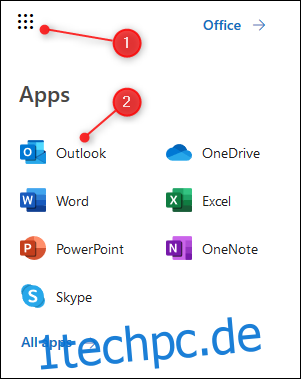
Klicken Sie auf Einstellungen > Alle Outlook-Einstellungen anzeigen.
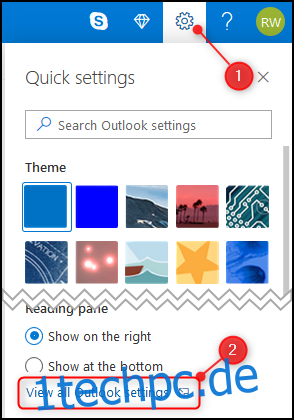
Öffnen Sie Kalender > Gemeinsame Kalender.
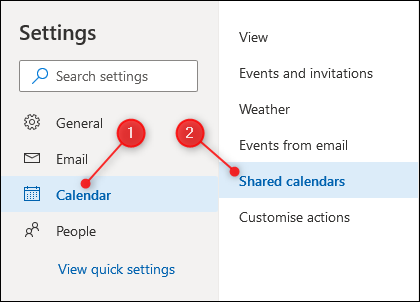
Wählen Sie im Abschnitt „Kalender veröffentlichen“ den Kalender aus, den Sie freigeben möchten (wenn Sie nur einen Kalender eingerichtet haben, wird dieser nur „Kalender“ genannt), wählen Sie im zweiten Dropdown-Menü „Kann alle Details anzeigen“ und klicken Sie auf „Veröffentlichen.“
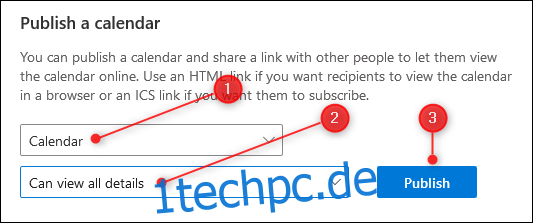
Dadurch werden zwei Links erstellt: ein HTML-Link und ein ICS-Link.
Der HTML-Link ermöglicht es Benutzern, Ihren Kalender in einem Browser anzuzeigen. Verwenden Sie diese Option, wenn Sie möchten, dass Personen den Kalender getrennt von ihrem eigenen Kalender anzeigen. Dies ist besonders nützlich, wenn Sie einen öffentlich zugänglichen Kalender wünschen, da Sie den Link in eine Webseite einbetten können.
Der ICS-Link ermöglicht es Benutzern, Ihren Kalender in ihre Kalenderprogramme zu importieren. ICS ist der Dateityp für das iCalendar-Format (.ics). Es ist ein offenes Format für Kalenderinformationen, das es seit über 20 Jahren gibt. Jede Kalender-App, die Sie wahrscheinlich verwenden, akzeptiert einen Kalender im .ics-Format. Der Link funktioniert in Google Kalender, Apple Kalender, Yahoo! Kalender, Lightning for Thunderbird oder jede andere von Ihnen verwendete Kalender-App.
Klicken Sie entweder auf den HTML-Link oder den ICS-Link und ein Menü wird angezeigt. Wählen Sie die Option „Link kopieren“, um den Link in Ihre Zwischenablage zu kopieren.
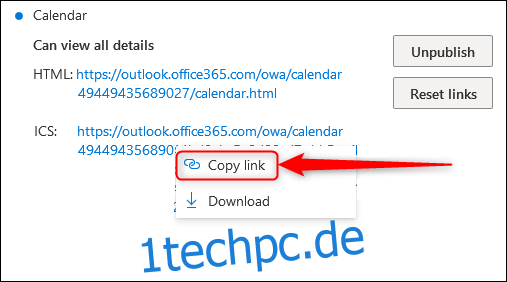
So heben Sie die Veröffentlichung Ihres Outlook-Kalenders auf
„Veröffentlichung aufheben“ und „Links zurücksetzen“ sind Ihre beiden Optionen im Abschnitt Kalender > Freigegebene Kalender > Kalender veröffentlichen.
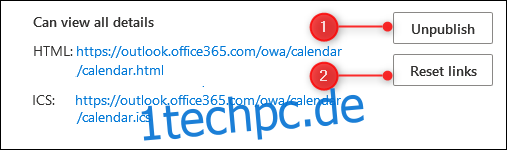
„Unpublish“ entfernt die Veröffentlichung des Kalenders, was bedeutet, dass sowohl die HTML- als auch die ICS-Links nicht mehr funktionieren. Jeder, der auf den HTML-Link geht, sieht eine Fehlerseite anstelle Ihres Kalenders (insbesondere eine HTTP 503-Fehlerseite, die angezeigt wird, wenn ein Server nicht verfügbar ist). Diejenigen, die den ICS-Link zu ihrem Kalender hinzugefügt haben, können Ihre Termine nicht mehr sehen (ob eine Nachricht oder eine Fehlerseite angezeigt wird, hängt von ihrem E-Mail-Programm ab).
Mit „Links zurücksetzen“ wird die Veröffentlichung Ihres Kalenders ebenfalls aufgehoben, es werden jedoch neue Links für HTML und ICS bereitgestellt. Dies ist nützlich, wenn Sie befürchten, dass Personen Zugriff haben, wenn dies nicht der Fall ist. (Zum Beispiel, wenn sich die Mitglieder Ihres Teams geändert haben und Sie sicherstellen möchten, dass nur aktuelle Mitglieder Zugriff auf den Kalender haben.) Die alten Links funktionieren nicht mehr, aber es werden neue Links bereitgestellt, die Sie verwenden oder versenden können zu Menschen.